提供中のソフトウェアアップデート情報
- ソフトウェアアップデート期間の終了日につきましては、都合により予告なく延長する場合がございます。
機種の型番から探す
ソフトウェアアップデート情報一覧
ビジネス向けケータイ アップデート情報一覧
Android スマートフォン
| 更新開始日 | 機種名 | 対応方法 | 更新期間 | その他 |
|---|---|---|---|---|
| 2024年4月18日 | ソフトウェア更新 | 修理受付終了まで | なし | |
| 2021年12月7日 | ソフトウェア更新 | 2026年10月末で終了予定 | なし |
ドコモ ケータイ
| 更新開始日 | 機種名 | 対応方法 | 更新期間 | その他 |
|---|---|---|---|---|
| 2024年1月29日 | ソフトウェア更新 | 修理受付終了まで | なし | |
| 2023年12月14日 | ソフトウェア更新 | 2027年1月末で終了予定 | なし | |
| 2023年3月22日 | ソフトウェア更新 | 2027年2月末で終了予定 | なし | |
| 2020年1月20日 | ソフトウェア更新 | 2024年5月末で終了予定 | なし |




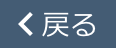 を押すとこのチャットを継続したまま画面を最小化できます。
を押すとこのチャットを継続したまま画面を最小化できます。